Stai cercando un modo per aggiungere icone dei social media ai menu di WordPress?
I loghi di siti come Facebook e Twitter vengono immediatamente riconosciuti dalle persone di tutto il mondo. Aggiungendo queste icone ai tuoi menu, puoi promuovere i tuoi profili sui social media in un modo accattivante che non occupa molto spazio.
In questo articolo, ti mostreremo come aggiungere le icone dei social media ai menu di navigazione di WordPress.
Perché dovresti aggiungere le icone dei social media ai menu?
Aggiungendo le icone dei social media al tuo sito web, puoi incoraggiare le persone a visitare i tuoi diversi profili di social network. Questo può farti ottenere più follower e coinvolgimento su Facebook, Twitter, Instagram e altro ancora.
Un’opzione è aggiungere le icone dei social media alla barra laterale di WordPress o un’area simile pronta per i widget. Tuttavia, quando le persone desiderano visitare una nuova pagina, in genere guardano prima il menu di navigazione.
Aggiungendo le icone dei social media ai menu di WordPress, spesso puoi ottenere più clic, coinvolgimento e follower su tutti i tuoi profili di social media.
Le icone dei social media possono anche attirare l’attenzione del visitatore senza aggiungere testo aggiuntivo ai tuoi menu. Ciò ti consente di promuovere molti profili diversi in una piccola quantità di spazio.
Detto questo, diamo un’occhiata a come aggiungere facilmente le icone dei social media ai menu di WordPress.
Esercitazione video
Se preferisci le istruzioni scritte, continua a leggere. Utilizza semplicemente i collegamenti rapidi seguenti per passare direttamente al metodo che desideri utilizzare:
Metodo 1: utilizzo del plugin Menu Image (consigliato)
Il modo più semplice per aggiungere icone dei social media ai menu di WordPress è utilizzare Immagine menu. Questo plugin gratuito ti consente di aggiungere icone di immagini ai tuoi menu di navigazione, comprese le icone social.
Quando crei le tue icone social, puoi utilizzare qualsiasi immagine che hai caricato nella libreria multimediale di WordPress.
Ad esempio, molte delle principali società di social media forniscono loghi che puoi utilizzare sul tuo sito web, come il Twitter brand toolkit. Puoi anche scaricare icone da librerie online come il sito web di Font Awesome.
Menu Image si integra anche con il plugin Font Awesome. Ciò ti consente di sfogliare e importare tutte le icone di Font Awesome direttamente dalla dashboard di WordPress, comprese le icone per tutti i principali social network. Per questo motivo, ti consigliamo di installare il plugin Font Awesome.
Per istruzioni dettagliate su come impostare Font Awesome, consulta la nostra guida su come aggiungere facilmente i caratteri delle icone nel tuo tema WordPress.
Indipendentemente da come intendi fornire le icone dei social media, dovrai installare e attivare il plug-in Menu Image. Per maggiori dettagli, consulta la nostra guida passo passo su come installare un plugin WordPress.
Al momento dell’attivazione, potresti voler dare un’occhiata alle dimensioni delle icone e modificarle se necessario. Per fare ciò, devi andare su Immagine menu » Immagine menu.
Quando crei le tue icone social, puoi utilizzare una qualsiasi delle dimensioni immagine WordPress predefinite, come miniatura, immagine o grande. Menu Immagine ti consente inoltre di scegliere tra tre dimensioni uniche impostate su 24×24, 36×36 e 48×48 pixel per impostazione predefinita.
Queste dimensioni dovrebbero funzionare bene per la maggior parte dei siti web WordPress, ma puoi modificarle digitando numeri diversi nel 1°, 2° o 3° Campi immagine del menu.
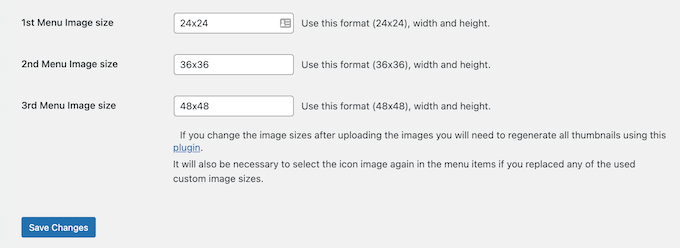
Fatto ciò, fai clic su “Salva modifiche” per memorizzare le tue impostazioni.
Per aggiungere icone a un menu di navigazione, vai su Aspetto » Menu. Per impostazione predefinita, WordPress mostrerà il menu principale del tuo sito.
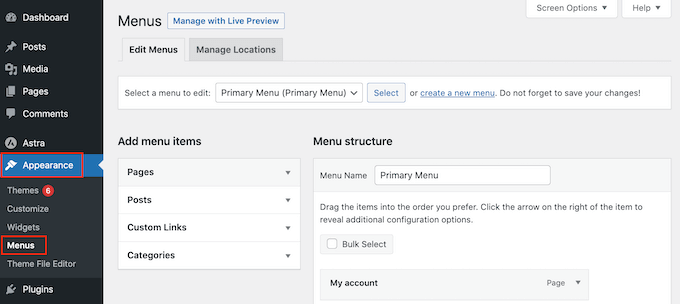
Se desideri aggiungere le icone dei social media a un menu diverso, apri semplicemente il menu a discesa “Seleziona un menu da modificare”.
È quindi possibile scegliere un menu dall’elenco e fare clic su “Seleziona”.
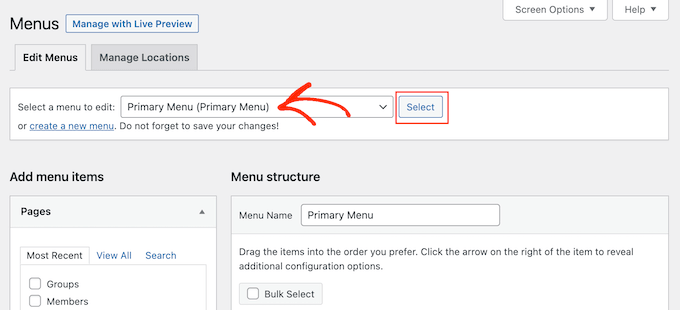
Per istruzioni dettagliate su come creare un nuovo menu, consulta la nostra guida su come aggiungere un menu di navigazione in WordPress.
Per iniziare, dovrai aggiungere ciascun profilo social al tuo menu come un nuovo collegamento.
Quando sei pronto, fai clic per espandere la sezione “Link personalizzati” e quindi digita l’indirizzo della pagina del social media che desideri utilizzare. Ad esempio, potresti inserire l’URL del tuo gruppo Facebook o del tuo canale YouTube.
Dovrai anche digitare del “Testo collegamento”. In un passaggio successivo, avrai la possibilità di modificare la posizione in cui appare questo titolo nel menu o addirittura nasconderlo completamente.
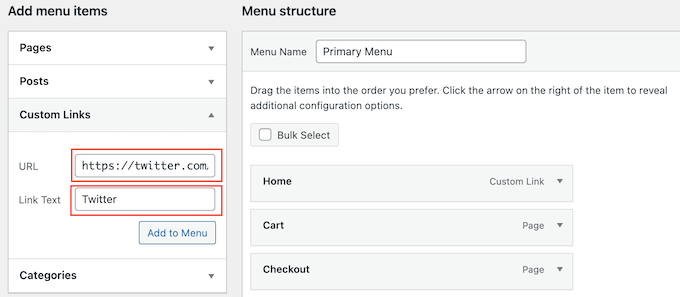
Fatto ciò, fai clic su “Aggiungi al menu”.
Questo elemento verrà ora visualizzato nella colonna di destra.
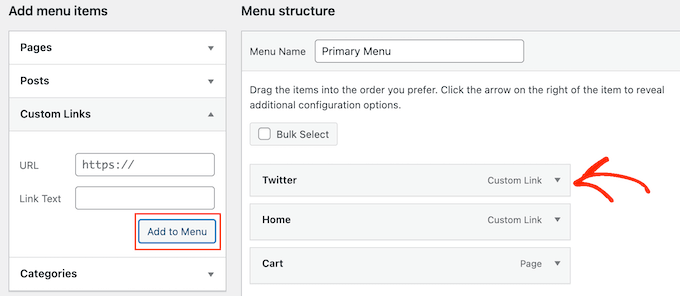
Per aggiungere un’icona di social media, passa semplicemente il mouse sopra la nuova voce di menu.
Quindi, fai clic sul pulsante “Immagine menu” quando viene visualizzato.
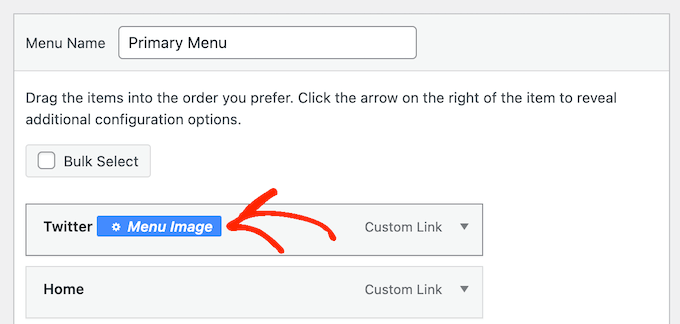
Nota: Se non vedi il pulsante “Immagine menu”, fai clic su “Salva modifiche”. Ora, il pulsante “Immagine menu” dovrebbe apparire quando passi il mouse su qualsiasi elemento del menu.
Ora puoi decidere se utilizzare un’immagine dalla libreria multimediale di WordPress o un’icona fornita da Font Awesome.
Per utilizzare un’icona Font Awesome già pronta, fai clic sul pulsante di opzione accanto a “Icona”.
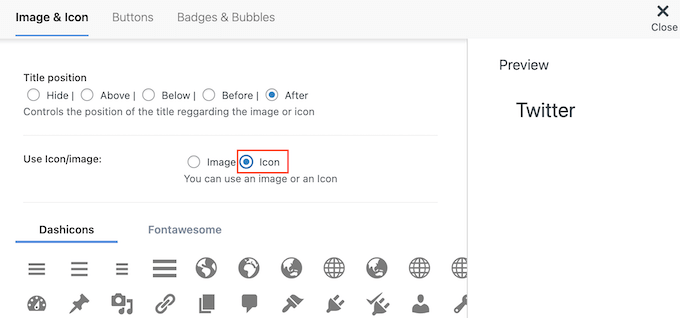
Quindi, seleziona “Fontawesome”.
È quindi possibile fare clic su “Marchi”.
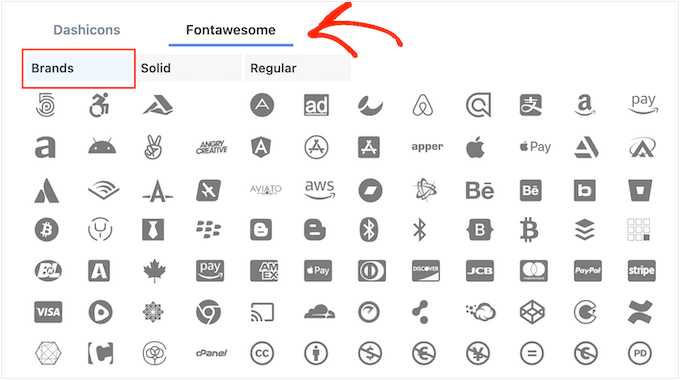
Ora vedrai tutte le icone del marchio, comprese le icone di tutti i principali social network. Quando vedi l’immagine che desideri utilizzare, basta fare un clic.
Un’altra opzione è utilizzare la tua icona dalla libreria multimediale di WordPress selezionando il pulsante di opzione “Immagine”. Quindi, fai clic sul collegamento “Imposta immagine”.
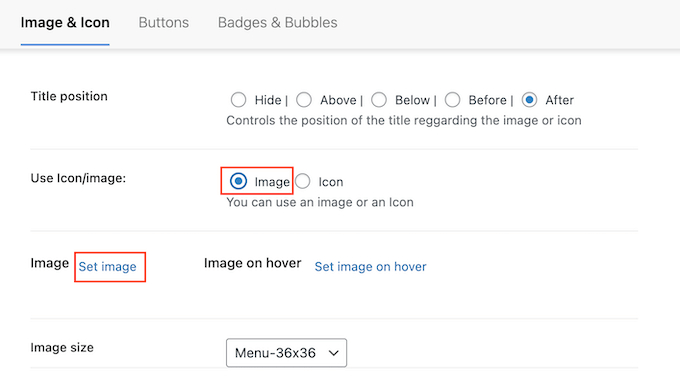
Ora puoi scegliere un’immagine dalla libreria multimediale di WordPress o caricare un nuovo file dal tuo computer.
Non importa da dove ottieni l’icona, Menu Immagine mostrerà un’anteprima sulla destra.
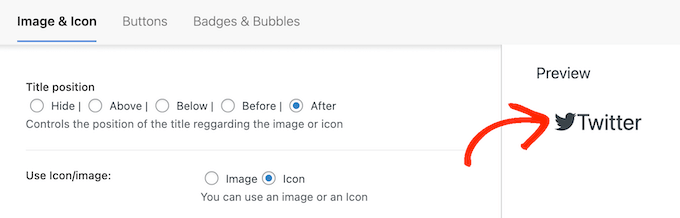
Ora puoi modificare se il titolo del collegamento appare sopra, sotto, prima o dopo l’icona del social media utilizzando le impostazioni “Posizione titolo”.
Molte icone dei social media sono immediatamente riconoscibili, quindi il titolo del collegamento potrebbe non essere necessario. Se aggiungi molte icone social a un menu di navigazione, i titoli possono persino rendere il tuo menu più disordinato e complicato.
Detto questo, potresti voler nascondere il titolo selezionando il pulsante di opzione “Nascondi”.
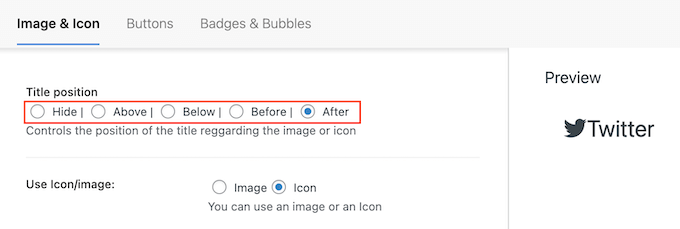
Man mano che apporti modifiche, l’anteprima live si aggiornerà automaticamente, quindi puoi provare diverse impostazioni per vedere quella che sembra migliore.
Infine, se stai utilizzando la tua immagine, puoi ridimensionare le icone dei social media utilizzando il menu a discesa “Dimensione immagine”.
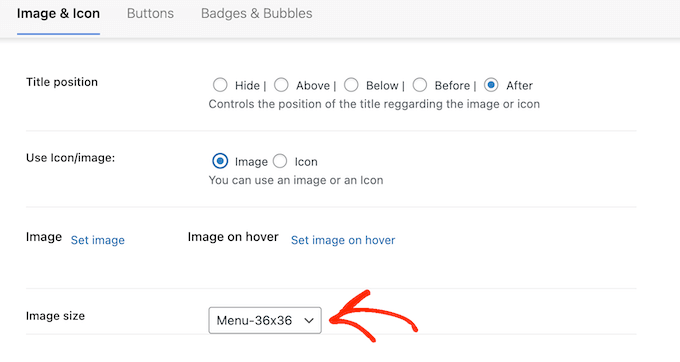
Le icone più grandi attireranno l’attenzione del visitatore, ma possono anche distrarre. Tenendo presente questo, potresti provare dimensioni diverse per vedere cosa funziona meglio sul tuo blog WordPress.
Quando sei soddisfatto di come è impostata l’icona dei social media, fai semplicemente clic su “Salva modifiche”.
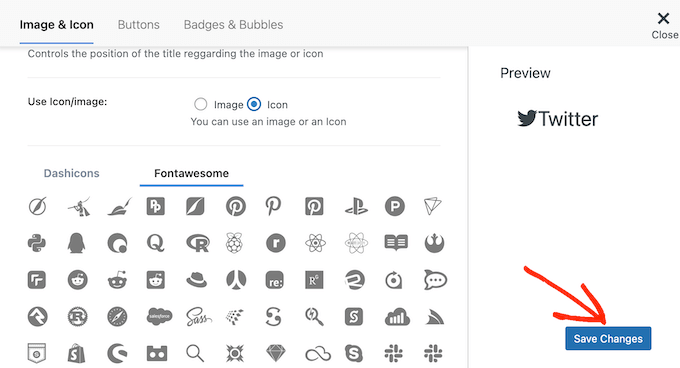
Ripeti semplicemente questi passaggi per aggiungere più icone al menu WordPress.
Puoi anche aggiungere icone ad altri elementi importanti nel menu di navigazione. Ad esempio, potresti aggiungere icone al tuo modulo di contatto o pagina di pagamento di WooCommerce.
Quando sei soddisfatto della configurazione del menu, fai semplicemente clic su “Salva menu”.
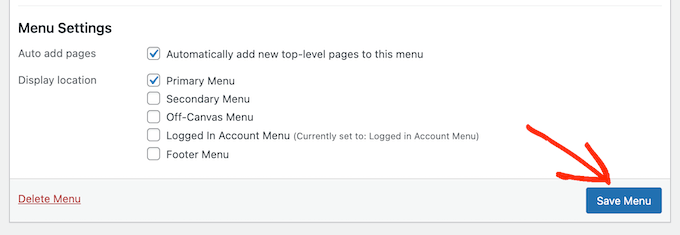
Ora puoi visitare il tuo sito web per vedere le nuove icone dei social media in azione.
Ecco come appariva sul nostro sito web dimostrativo.
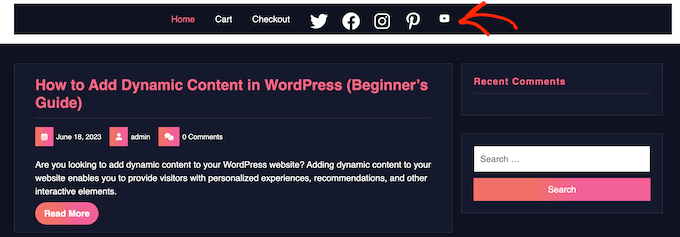
Metodo 2: utilizzo dell’editor completo del sito (solo temi a blocchi)
WordPress ha un blocco Icone social integrato che ti consente di creare un menu contenente le icone dei social media e quindi visualizzarle in un bel layout.
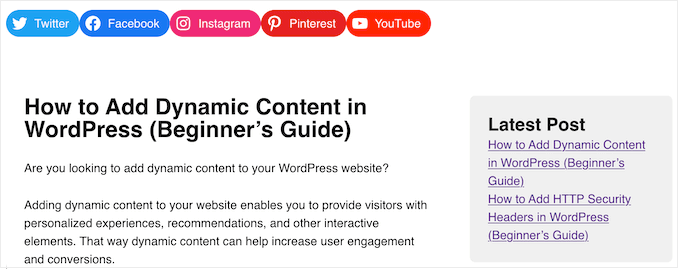
Questo blocco include icone integrate per tutti i principali social network, quindi non è necessario installare un plug-in come Font Awesome o caricare icone nella tua libreria multimediale. Tuttavia, puoi aggiungere solo icone e collegamenti di social media al blocco Icone social, quindi non è flessibile come il plug-in Immagine menu.
Se utilizzi un tema a blocchi, puoi aggiungere un blocco Icone social a qualsiasi parte del tuo sito web, ad esempio l’intestazione o piè di pagina. In questo modo, puoi mostrare un menu di social media in tutto il tuo sito web.
Per iniziare, vai su Aspetto » Editor nella dashboard di WordPress.
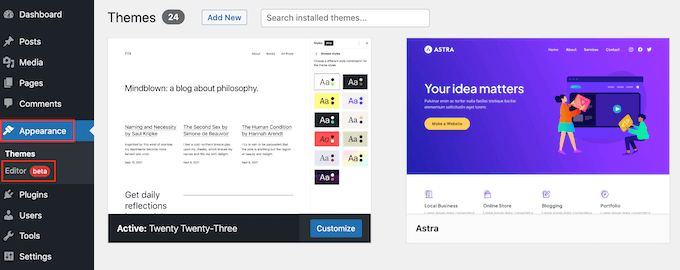
Per impostazione predefinita, l’editor completo del sito mostra il modello home del tuo tema, ma puoi aggiungere icone social a qualsiasi modello o parte del modello. Puoi anche aggiungere icone di social media a parti del tuo sito web che non puoi modificare utilizzando l’editor di contenuti WordPress standard.
Ad esempio, puoi aggiungere un menu di social media al modello di pagina 404 del tuo sito.
Per vedere tutte le opzioni disponibili, devi selezionare “Modelli” o “Parti del modello”.
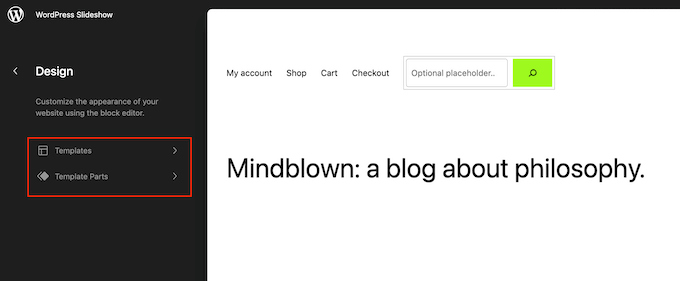
Ora puoi fare clic sul modello o sulla parte del modello che desideri modificare.
Ad esempio, aggiungeremo le icone dei social media all’intestazione di WordPress, ma i passaggi saranno gli stessi indipendentemente dal modello selezionato.
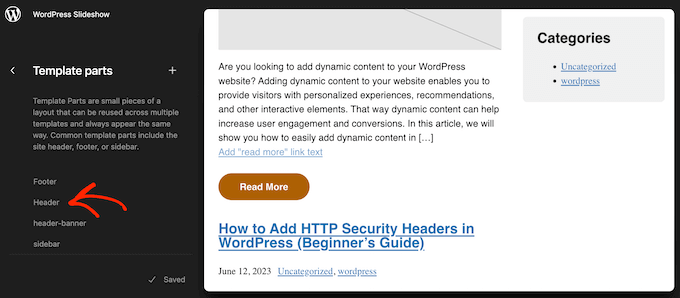
Dopo aver effettuato la tua scelta, WordPress mostrerà un’anteprima del modello o della parte del modello.
Per continuare, fai clic sulla piccola icona della matita.

Fatto ciò, fai clic sull’icona blu “+” nell’angolo in alto a sinistra.
Nella barra di ricerca, devi digitare “Icone social”.
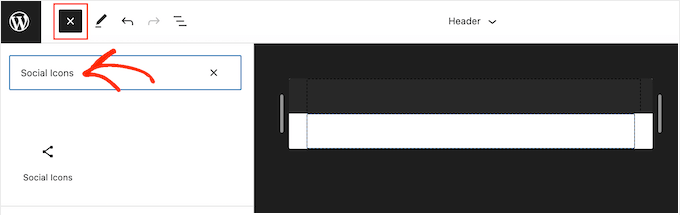
Quando viene visualizzato il blocco destro, trascinalo sul modello del tema.
Per aggiungere la prima icona, basta fare clic sull’icona “+” all’interno del blocco.
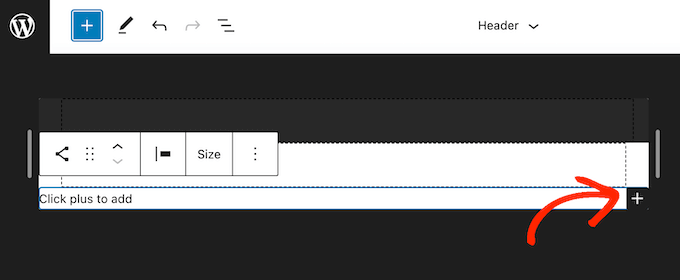
Nel popup visualizzato, digita l’icona che desideri aggiungere, ad esempio “Twitter” o “Facebook”.
Quando viene visualizzata l’icona giusta, fai semplicemente clic per aggiungerla al tuo blog WordPress.
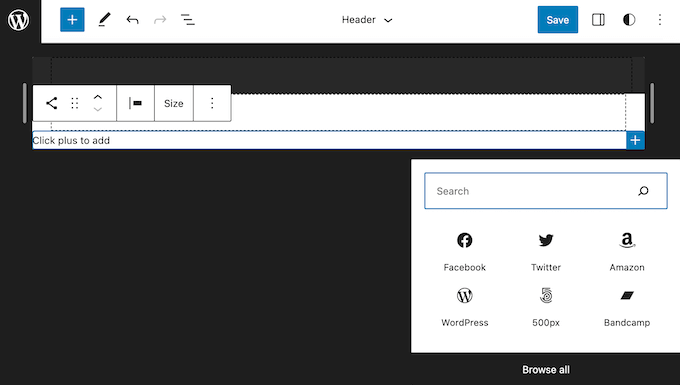
Ora fai clic sulla nuova icona dei social media.
Si apre una piccola barra in cui puoi digitare l’URL a cui desideri collegarti, come la tua pagina Facebook.
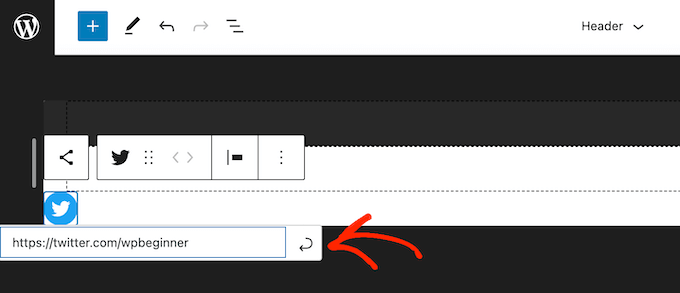
Per aggiungere più icone social a WordPress, fai semplicemente clic sull’icona “+” e ripeti la stessa procedura descritta sopra.
Dopo aver aggiunto tutte le icone dei social media, potresti voler personalizzare il blocco. Per fare ciò, fai clic per selezionare il blocco Icone social e quindi fai clic sulla scheda “Blocco”.
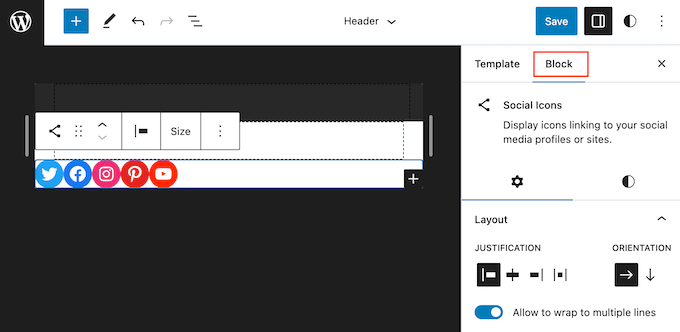
Puoi modificare la giustificazione, l’allineamento e l’orientamento dell’icona utilizzando le impostazioni “Layout”.
Per impostazione predefinita, tutti i collegamenti ai social media si apriranno nella stessa scheda. Per mantenere i visitatori sul tuo sito web, potresti voler fare clic per abilitare l’interruttore “Apri collegamenti in una nuova scheda”.
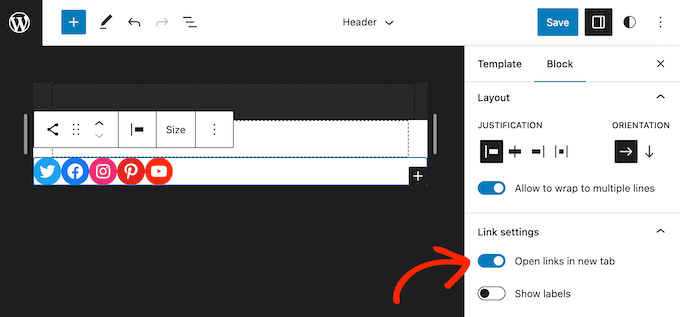
Per impostazione predefinita, WordPress mostra solo le icone social, senza testo.
Se desideri mostrare il testo accanto a ciascuna icona, fai clic per abilitare l’interruttore “Mostra etichette”.
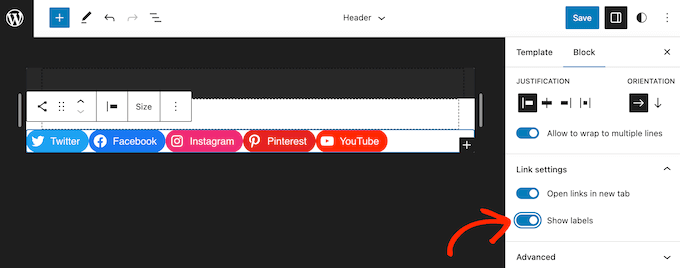
Successivamente, fai clic sulla scheda “Stili”.
Qui puoi modificare lo stile del pulsante facendo clic su “Predefinito”, “Solo loghi” o “Forma pillola”.
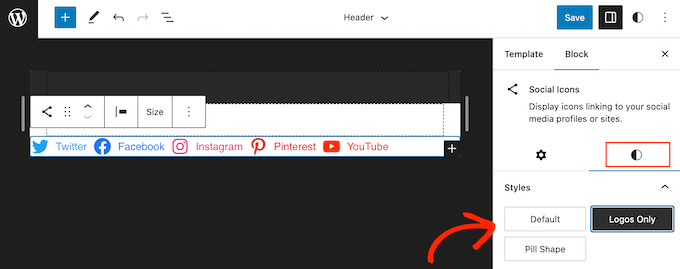
Infine, puoi modificare lo spazio tra le icone social utilizzando le impostazioni in “Spaziatura blocchi”.
Quando sei soddisfatto dell’aspetto del menu, fai clic sul pulsante “Salva”.
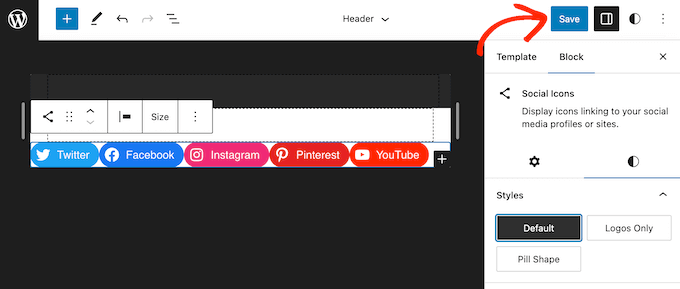
Ora, se visiti il ​​tuo sito web, vedrai le icone dei social media in tempo reale.
Bonus: come promuovere i tuoi profili sui social media
Aggiungere le icone dei social media ai menu di WordPress è un ottimo modo per ottenere più follower e coinvolgimento tra i tuoi diversi account. Tuttavia, ci sono molti altri modi per promuovere Twitter, Facebook e altri profili social.
Il modo migliore per ottenere più follower e coinvolgimento è incorporare un feed social dal vivo sul tuo sito web. Ciò ti consente di mostrare gli ultimi post di più account, insieme ai pulsanti che i visitatori possono utilizzare per interagire con i tuoi post o seguirti sui social media.
Il modo migliore per aggiungere feed di social media al tuo sito web è utilizzare Smash Balloon. È il miglior plugin per feed di social media per WordPress e ti consente di incorporare feed live da Twitter, Instagram, Facebook e altro ancora.
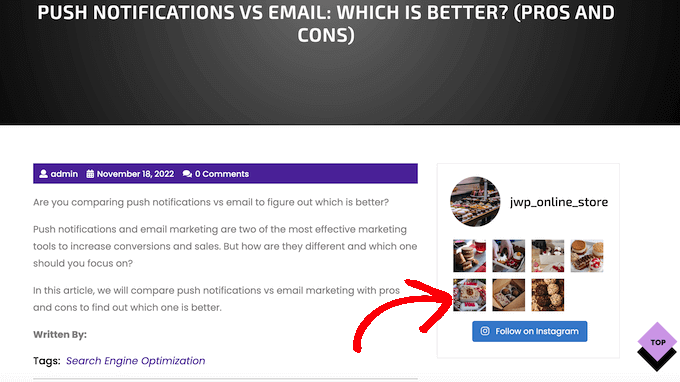
Per ulteriori informazioni, consulta la nostra guida su come aggiungere feed di social media a WordPress.
Ci auguriamo che questo articolo ti abbia aiutato a imparare come aggiungere le icone dei social media ai menu di WordPress. Potresti anche voler consultare la nostra guida su come incorporare un video di Facebook in WordPress o vedere le nostre scelte degli esperti per migliori plugin Twitter per WordPress.
Se ti è piaciuto questo articolo, iscriviti al nostro canale YouTube per tutorial video su WordPress. Puoi trovarci anche su Twitter e Facebook.
Il post Come aggiungere icone dei social media ai menu di WordPress (in modo semplice) è apparso per la prima volta su WPBeginner.